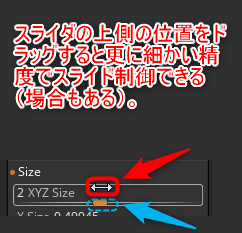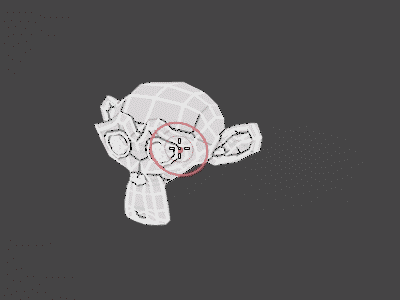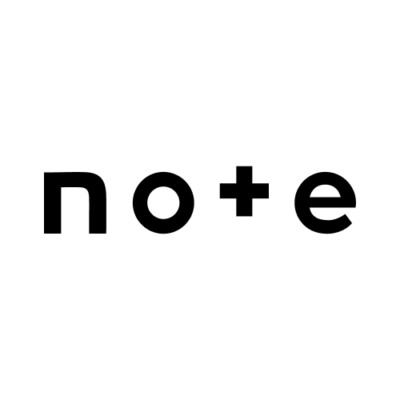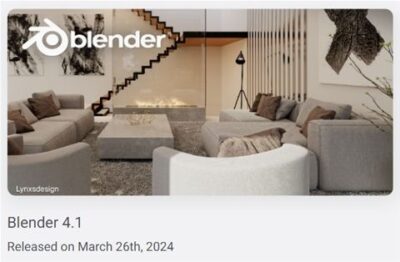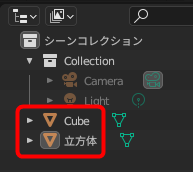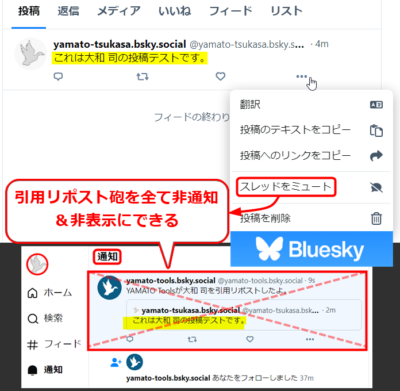(約 700文字の記事です。)
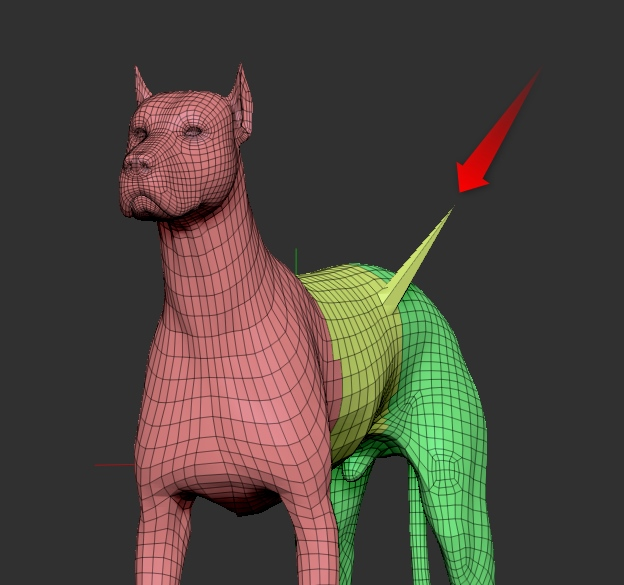
何かしらの理由により、このように一部の頂点がとんがりになってしまった。その対処方法。初心者向け。
てっぺんにスムーズをかける
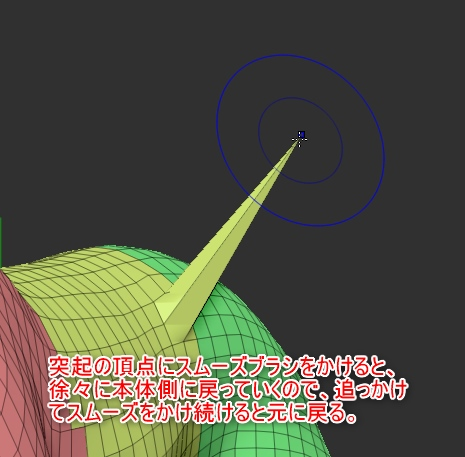
Zbrush上でブラシ径を「とんがりの先端部分」に重ねてスムーズブラシをかけると自然と本体に戻っていきます。
スムーズブラシは周囲の頂点との平均を取るように移動することを繰り返すので、図のようにとんがりを直すのは得意。
逆に不得意なのはオープンメッシュのエッジ補正。
オープンエッジの場合には平均を取るための頂点がないため、スムーズブラシではスムーズにならない。
(わざわざBlenderで頂点操作して作りました。こういう頂点操作はZbrushでは面倒臭すぎるがBlenderならすぐにできるのが魅力。もちろんマスクラッソやマスク解除や反転やギズモ、あるいはZModelerなどを使えばできるけれど、簡便さが桁違い。Zbrushにも得手不得手があることは認めなければならない。)
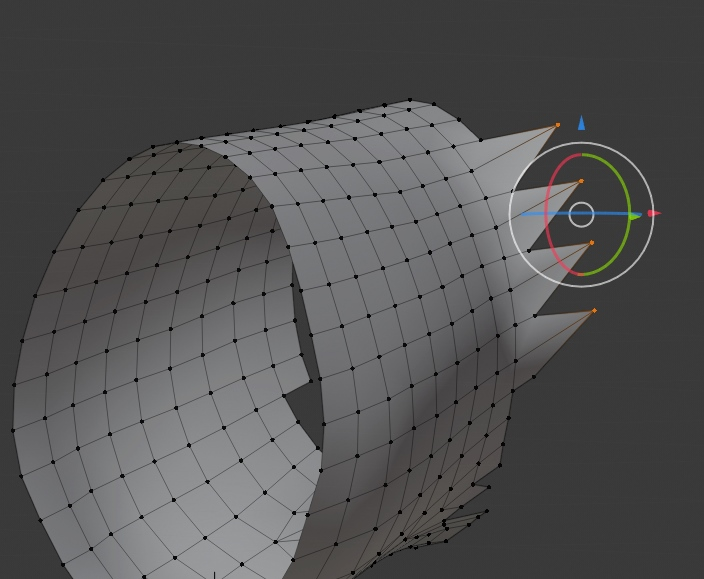
いくらスムーズブラシをかけても滑らかにならない。
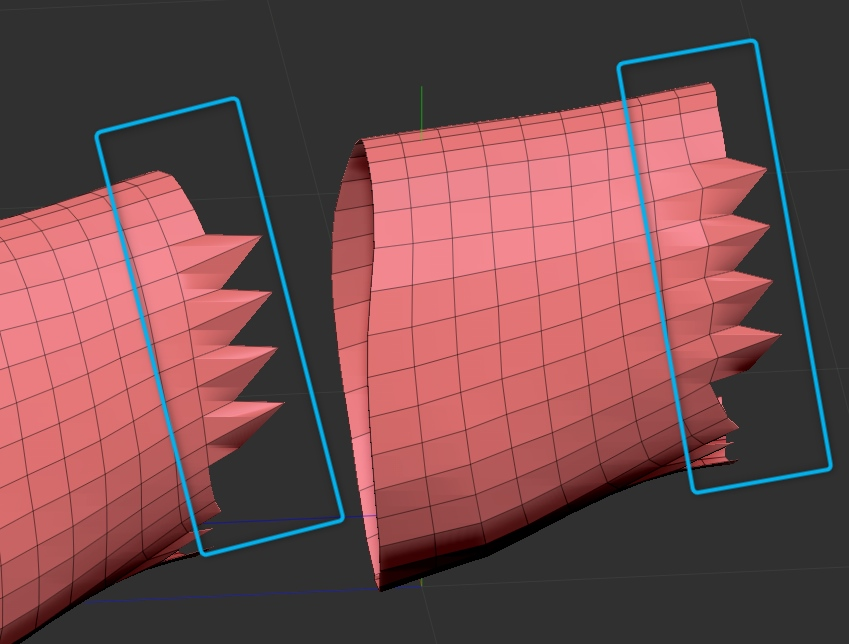
もちろんオプションをいじることで無理矢理スムーズをかけることも可能だが、それだと意図した通りの形に滑らかにならないので困る。
で、現実的に「使える形」にスムーズにオープンエッジを整える方法はこちらの記事をご覧下さい。

20秒で直ります。40秒で支度するまでもない(笑)
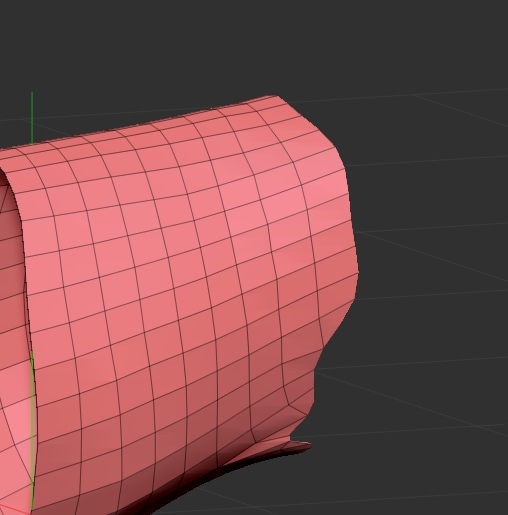
今回の創作活動は約45分(累積 約1,233時間)
(435回目のブログ更新)
筆者はAmazonアソシエイト・プログラムに参加しています。(Amazon様の商品を宣伝することで紹介料をAmazon様から頂けるという大変ありがたい仕組みのこと。)
以下の商品名や画像アイコンをクリックしてからAmazon様で何かお買物をして頂ければそのご購入総額の1~2%が私に寄付されます。クリック後に別の商品のご購入でもOKです!誰が何を買ったかは私に通知されませんのでご安心下さい😊
また当サイトは楽天アフィリエイト、バリューコマース Yahoo!ショッピング アフィリエイト、および第三者配信の広告サービス(Googleアドセンス)を利用しています。